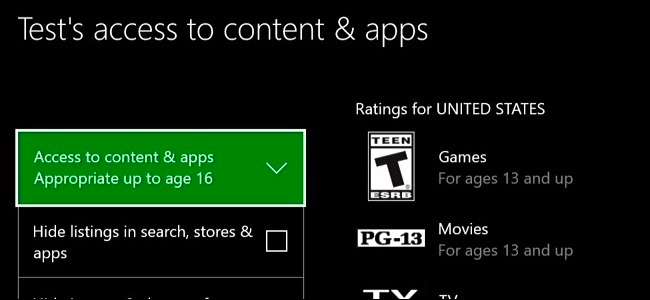
Forældrekontrol giver dig mulighed for at begrænse underordnede konti på en Xbox One. Du kan begrænse adgangen til spil, medier og apps efter aldersvurdering, filtrere internettet og kontrollere online privatlivs- og chatfunktioner. Dette fungerer på samme måde som forældrekontrol i Windows 10 .
Denne funktion er afhængig af, at dine børn hver har deres egne konti. I modsætning til på en PlayStation 4 , er der ingen måde at indstille forældrekontrol over hele konsollen.
Hvordan Microsoft definerer børnekonti og voksenkonti
RELATEREDE: Sådan tilføjes og overvåges et barns konto i Windows 10
Bemærk, at Microsoft-konti altid behandles som voksne konti, hvis de er 18 år eller ældre (20 i Japan og Sydkorea). Du kan ikke administrere kontoen, hvis brugeren er 18 år. Når en barnekonto fylder 18 år, fjernes alle begrænsningerne automatisk, og den får fuld adgang til at administrere eventuelle barnekonti i familien.
Hvis du har brug for at opdatere og rette alder på en konto, kan du gå til Microsoft-konto websted , log ind med den konto, og besøg dine oplysninger> rediger dine personlige oplysninger. Du kan ændre kontoens alder herfra.
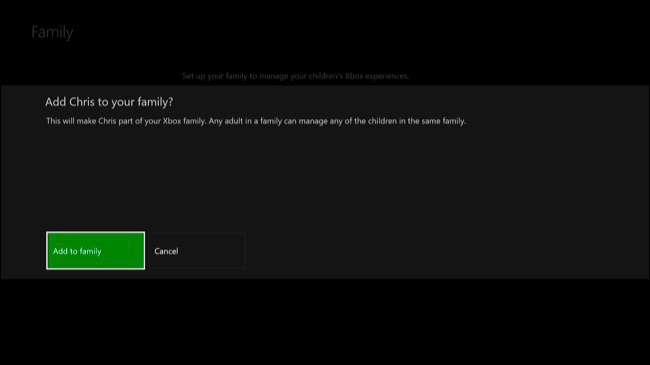
Føj et eller flere børnekonti til din familie
Du bliver nødt til at tilføje separate konti til dine børn på din Xbox One, hvis du ikke allerede har gjort det. Tryk på Xbox-knappen i midten af din controller for at gå til instrumentbrættet, og tryk derefter til venstre på joysticket eller retningstastaturet for at åbne menuen. Rul ned til tandhjulsikonet, og vælg "Alle indstillinger" med A-knappen.
Gå til konto> familie på skærmen Indstillinger.

Vælg "Føj til familie" for at føje en børnekonto til din familie.
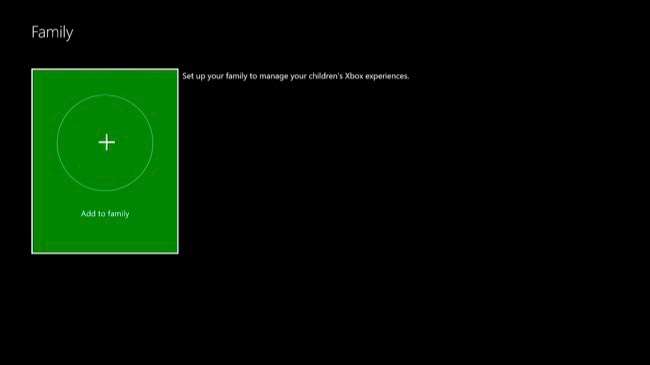
Du får vist en liste over konti, der er aktiveret på din Xbox One. Hvis barnet allerede har en konto på Xbox One, skal du vælge den. Ellers skal du vælge "Tilføj nyt."
Barnet skal logge ind med sin Microsoft-konto her. Hvis barnet ikke allerede har sin egen Microsoft-konto, kan du vælge "Få en ny konto" og oprette en. Du kan også bare oprette en Microsoft-konto online og log ind med det her.
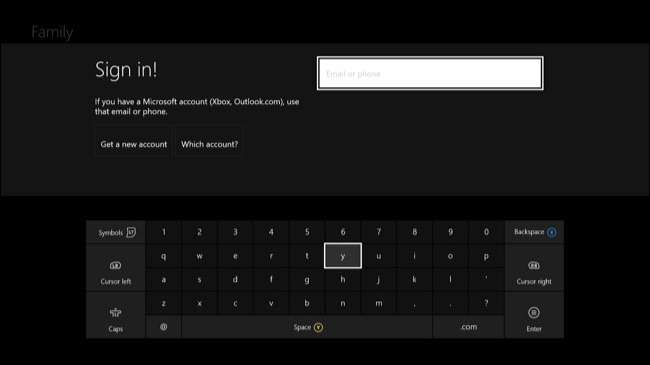
Du får vist skærmen "Bed din forælder om at logge ind", hvis du logger ind med en mindreårig konto. Vælg "Jeg er voksen." Du bliver derefter nødt til at vælge din overordnede konto og angive adgangskoden for at færdiggøre tilføjelsen af den mindreårige bruger.
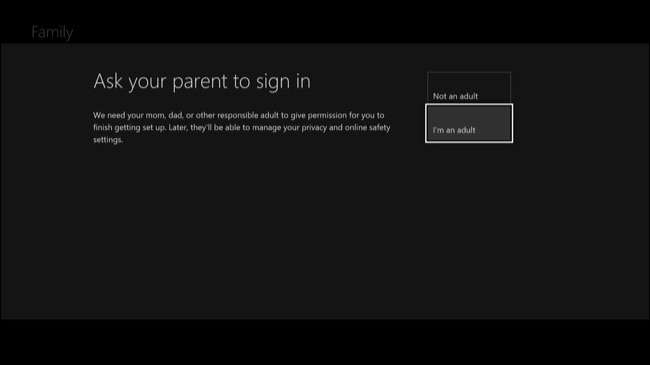
Du gennemgår derefter de sædvanlige skærmbilleder til kontoopsætning - fortrolighedspolitik, login- og sikkerhedsindstillinger, personalisering, Kinect-opsætning (hvis du har en Kinect) og Xbox Live Gold-opsætning. Det vil du måske låse din Xbox-profil med en PIN-kode for mere sikkerhed.
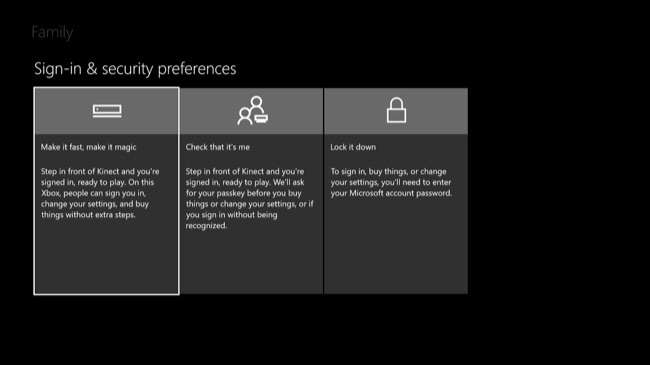
Når kontoen er tilføjet, bliver du spurgt, om du vil føje kontoen til din familie. Vælg "Føj til familie".
Dette er den samme familiekontogruppe, der deles med Windows 10-pc'er. Du kan administrer din familie online , også.
Tilpas forældrekontrol for hver barnekonto
Alle konti, du føjer til din familie, vises under Indstillinger> Familie. Vælg en konto på denne skærm for at administrere den.

Du kan se flere kategorier af indstillinger her: Privatliv og onlinesikkerhed, adgang til indhold og webfiltrering. Du kan også vælge at fjerne brugerkontoen fra din Xbox One eller familiegruppe herfra.
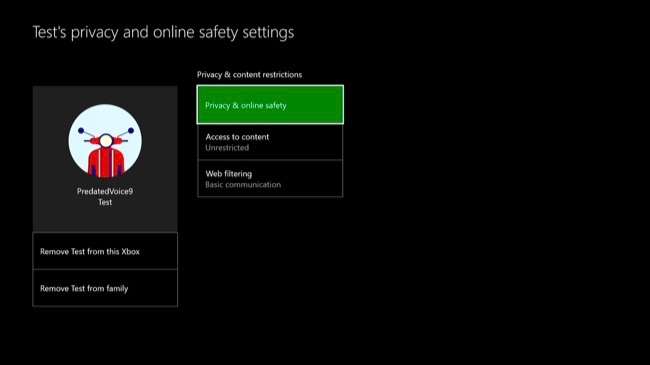
Skærmbilledet "Privacy & Online Safety" giver dig mulighed for at tilpasse fortrolighed og onlineindstillinger. Du kan vælge enten "Standardindstillinger for børn", "Standardindstillinger for teenagere" eller "Standardindstillinger for voksne." Du kan også vælge "Vis detaljer & Tilpas" for at finjustere indstillingerne mere detaljeret.
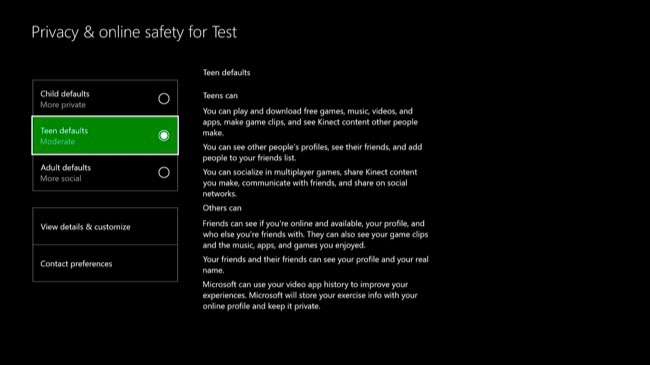
Disse indstillinger giver dig mulighed for at kontrollere en række privatlivsindstillinger. For eksempel kan du kontrollere, hvem der kan se, hvornår kontoen er online, hvad den ser eller lytter til, dens Xbox-profil, historikken over spillede spil og de anvendte apps, og hvilke videoer kontoen har set.

Skærmen "Adgang til indhold" giver dig mulighed for at kontrollere, hvilke spil, medier og apps en konto kan spille. Dette bruger aldersgrænserne for spil, film, tv, musik og app. Du kan også skjule billeder og demoer af modne klassificerede spil i butikken og forhindre dem i at blive vist, når brugerkontoen søger.
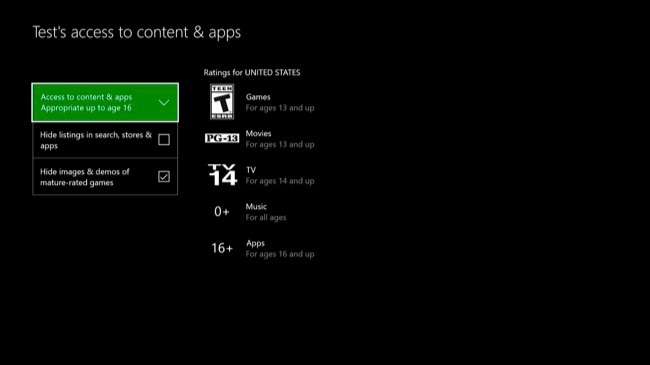
Skærmen "Webfiltrering" giver dig mulighed for at indstille webfiltreringsfunktioner. Du kan vælge Slået fra, Advarsel om voksen, Grundlæggende kommunikation, Almindelig interesse, Kun designet til børn eller Kun tilladelse. Disse muligheder kører farveskalaen fra helt ufiltreret til kun at tillade specifikke websteder, du vælger.
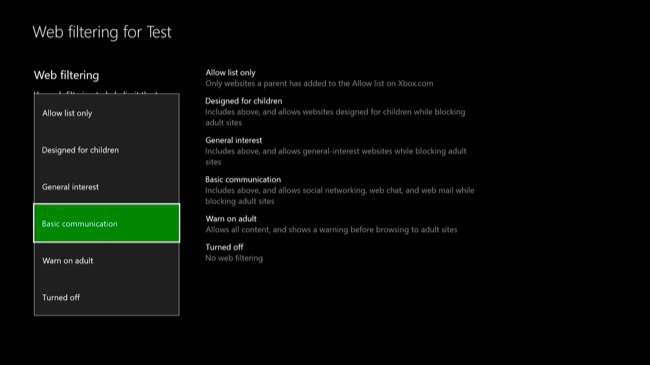
Hvis dit barn ønsker at få adgang til begrænset indhold i fremtiden, vises skærmbilledet "Vælg hvem der giver tilladelse". Barnet kan derefter vælge din forældrekonto for at anmode om adgang. Du skal indtaste din adgangskode, hvilket angiver, at du har givet barnet tilladelse til at få adgang til det normalt begrænsede indhold.







